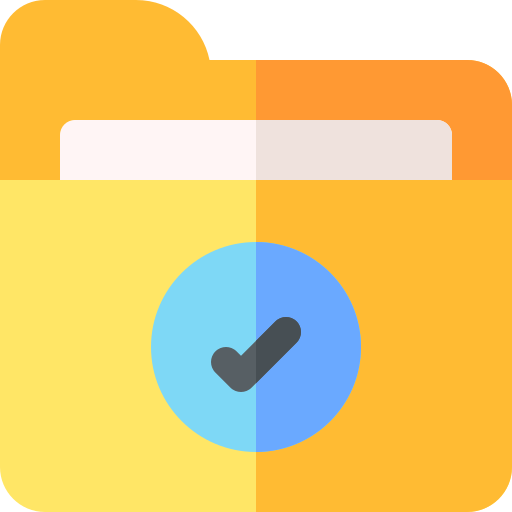Как изменить хранилище фотографий по умолчанию на Blackview BV6300?
В вашем смартфоне больше нет памяти, и вы хотите освободить место. Фотографии быстро занимают много места в памяти смартфона. Фотографии из путешествий, селфи, скриншоты занимают много памяти. Подавляющее большинство смартфонов имеют ячейку памяти типа SD или micro-SD. Однако как можно изменить место в памяти фотографий на Blackview BV6300? В этой статье мы научим вас, как изменить местоположение ваших фотографий по умолчанию на Blackview BV6300. Процесс прост.

Что делать, чтобы установить SD-карту в качестве памяти по умолчанию для фотографий на Blackview BV6300
Вы хотите автоматически сохранять фотографии на SD-карту вашего Blackview BV6300. Сначала вам нужно будет убедиться, что у вас есть SD-карта.
Где искать SD-карту на Blackview BV6300?
SD-карта находится вместе с micro-SIM. Просто откройте слот для SIM-карты булавкой или скрепкой. Если SD-карты нет, ее можно найти в любом магазине или в Интернете. Убедитесь, что это действительно микро-SD.
Программы для Windows, мобильные приложения, игры - ВСЁ БЕСПЛАТНО, в нашем закрытом телеграмм канале - Подписывайтесь:)
Как изменить память фото по умолчанию на Blackview BV6300?
Чтобы определить SD-карту в качестве памяти по умолчанию для фотографий, вам просто нужно выполнить шаги, указанные ниже:
- Сначала перейдите в приложение “Камера” или “Камера”.
- Во-вторых, нажмите на зубчатое колесо
- Затем найдите строку “Место хранения”.
- Затем щелкните в желаемом месте либо во внутренней памяти Blackview BV6300, либо на SD-карте.



С того момента, как вы сделаете этот шаг, ваши новые фотографии будут храниться на вашей SD-карте. Однако ваша память от этого не освободится. Вам также придется переместить ваши фотографии из внутренней памяти на SD-карту вашего Blackview BV6300. Обратитесь к нашей статье, чтобы узнать, как правильно перенести фотографии на карту micro-SD.
Учебник по изменению расположения изображений во внутренней памяти Blackview BV6300?
Так же легко изменить местоположение по умолчанию на Blackview BV6300, чтобы фотографии хранились в памяти вашего Android-смартфона. Для этого вам нужно будет проделать те же шаги, что и в предыдущей главе.
- Зайдите в приложение камеры
- Потом в настройках
- Затем нажмите на место хранения
- Затем выберите внутреннюю память Blackview BV6300
Как изменить расположение приложения на SD-карте на Blackview BV6300?
Если вы все же хотите освободить больше памяти на Blackview BV6300, вы можете переместить приложение на SD-карту. Вам просто нужно выполнить шаги, перечисленные ниже:
- Зайдите в настройки вашего Blackview BV6300
- Затем перейдите в приложения
- и щелкните приложение, для которого вы хотите изменить местоположение: Обратите внимание, что не все приложения могут быть перенесены на SD-карту, особенно те, которые связаны с базовой системой Blackview BV6300
- и нажмите Хранилище
- Затем при изменении используемого хранилища
- Для завершения нажмите на SD-карту.

Если вы ищете другие учебные пособия по Blackview BV6300, вы можете просмотреть их в категории: Blackview BV6300.
Программы для Windows, мобильные приложения, игры - ВСЁ БЕСПЛАТНО, в нашем закрытом телеграмм канале - Подписывайтесь:)